点点批量重命名软件重命名文件的操作方法
- 时间:2020-06-24 09:10
- 来源:下载吧
- 编辑:weijiayan
点点批量重命名是一款非常实用的文件批量重命名软件,这款软件拥有简单直观的操作界面,用户能够清楚的看到所有的功能选项,它可以帮助我们快速的完成文件重命名操作,并且还有多种重命名的方式可以进行选择,很多时候我们在处理文件时都会遇到需要重命名文件的情况,这样的话使用点点批量重命名这款软件来进行重命名就再合适不过了,接下来小编就跟大家分享一下使用这款软件重命名文件的操作方法吧,希望这篇方法教程能够对大家有所帮助。
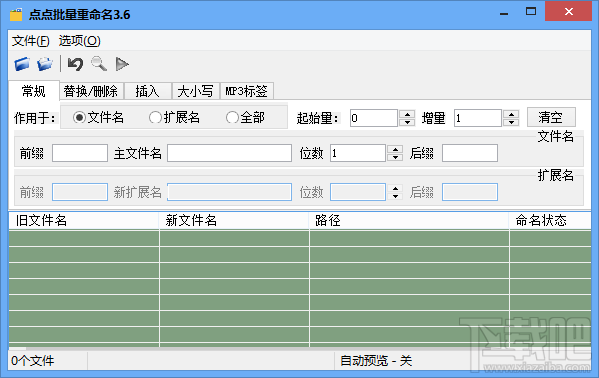
方法步骤
1.首先第一步我们打开软件之后,在软件的主界面左上方找到加入文件图标,找到之后点击它准备添加文件到软件中。
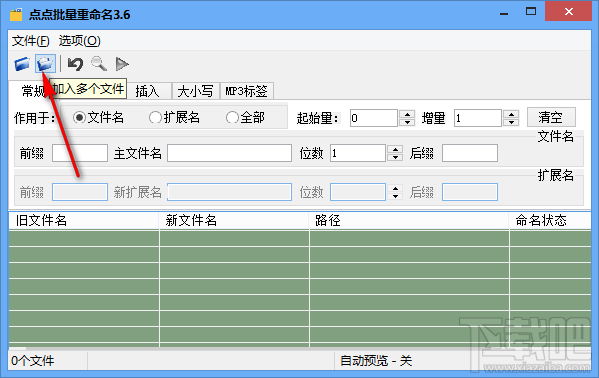
2.点击这个图标之后,下一步会打开一个选择文件的界面,在这个界面中我们选中目标图片文件之后,点击右下角的打开按钮即可。
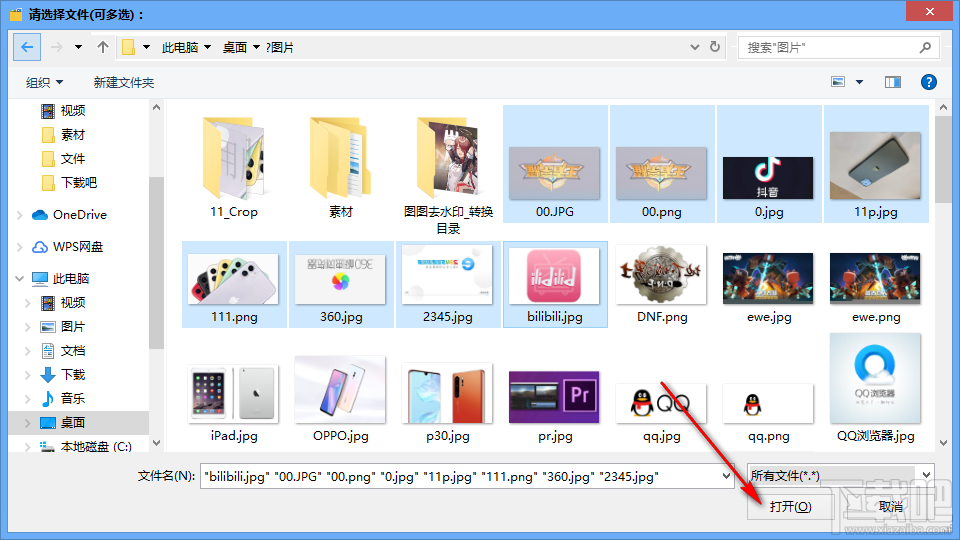
3.点击打开按钮之后,我们在软件界面当中,选择想要使用的重命名文件方式,用户根据自己的具体需求来选择即可。
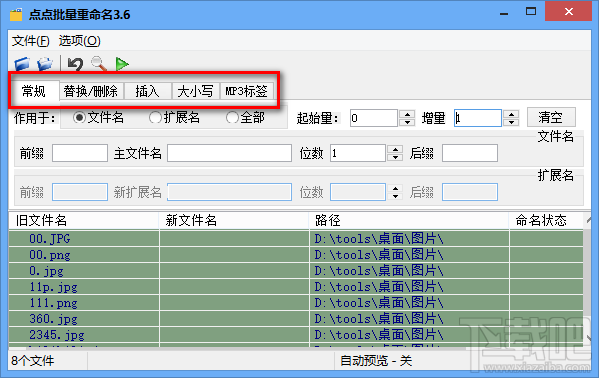
4.由于插入这种重命名方式比较常用,那么小编就跟大家演示一下插入这个重命名方式,在文件名选项的输入框中输入想要插入到文件名中的字符,输入字符之后选择插入到原文件名的第几个字符位置,或者选择后面的文件名尾的插入方式。
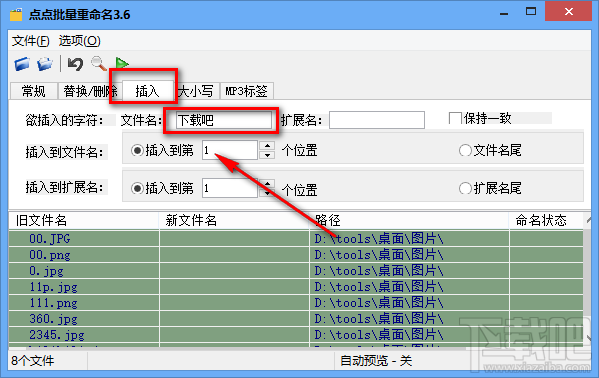
5.设置好插入方式之后,我们点击上方的选项,然后点击出现的设置选项,如下图中所示。

6.点击这个设置选项之后,我们在出现的界面中,勾选自动预览这个功能,勾选之后点击右下角的应用按钮。
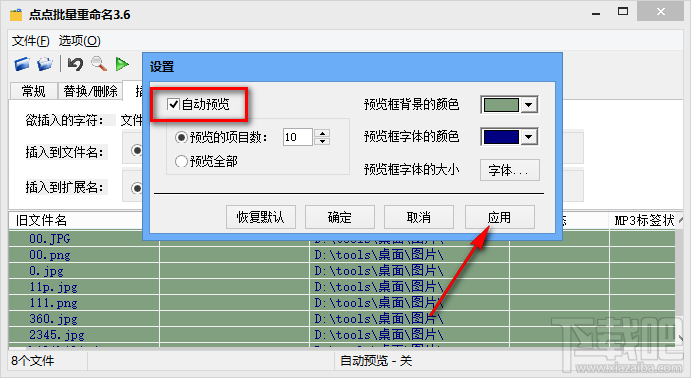
7.点击应用按钮之后就会显示文件名修改的效果预览了,如下图中所示,大家可以作为参考,最后点击上方的开始按钮即可开始重命名的操作。
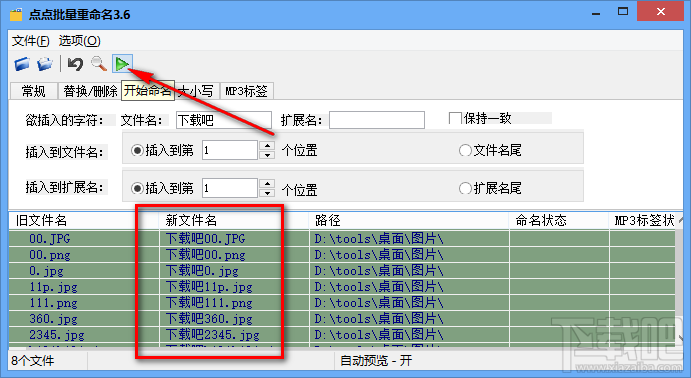
以上就是小编今天跟大家分享的使用点点批量重命名这款软件来批量重命名文件的操作方法,有需要的朋友赶紧试一试这个方法吧,希望这篇方法教程能帮到大家。
最近更新
-
 淘宝怎么用微信支付
淘宝怎么用微信支付
淘宝微信支付怎么开通?9月5日淘宝公示与微信
- 2 手机上怎么查法定退休时间 09-13
- 3 怎么查自己的法定退休年龄 09-13
- 4 小红书宠物小伙伴怎么挖宝 09-04
- 5 小红书AI宠物怎么养 09-04
- 6 网易云音乐补偿7天会员怎么领 08-21
人气排行
-
 Office 2016自定义选择组件安装方法(附工具下载)
Office 2016自定义选择组件安装方法(附工具下载)
Office2016不仅不能自定义安装路径,而且还不能选择安装的组件,
-
 office 2013/2010 免密钥激活破解教程
office 2013/2010 免密钥激活破解教程
office2013、office2010免密钥激活破解方法是很多朋友感兴趣的。
-
 最简单在Foxit PDF Editor合并pdf文档的方法
最简单在Foxit PDF Editor合并pdf文档的方法
最简单在FoxitPDFEditor合并pdf文档的方法,有时我们看到自己张比
-
 EXCEL忘记密码怎么办?EXCEL工作表怎么清除密码
EXCEL忘记密码怎么办?EXCEL工作表怎么清除密码
EXCEL是最常用的办公制表软件,有时候制作的工作表想为了保护数据
-
 Office 2016安装路径修改方法 安装位置随意改
Office 2016安装路径修改方法 安装位置随意改
Office2016安装程序不仅不能选择要安装的组件,而且连安装路径都
-
 office2010安装与激活
office2010安装与激活
office办公软件是一个电脑必备的软件来的。office2010这是一个强
-
 Foxit PDF Editor安装许可密钥
Foxit PDF Editor安装许可密钥
FoxitPDFEditor安装许可密钥,有了加密,我们有时在传送重要的文
-
 完美解决Office 2016 for Mac无限崩溃的问题
完美解决Office 2016 for Mac无限崩溃的问题
网友向小编反映“购买了office2016forMac正版后感觉很不给力!每
-
 Foxit PDF Editor怎么编辑PDF里面的文字
Foxit PDF Editor怎么编辑PDF里面的文字
FoxitPDFEditor怎么编辑PDF里面的文字,有时我们拿到一份新的PDF
-
 Foxit PDF Editor怎样将PDF页面旋转
Foxit PDF Editor怎样将PDF页面旋转
FoxitPDFEditor怎样将PDF页面旋转,有时我们做的PDF想把它旋转过
